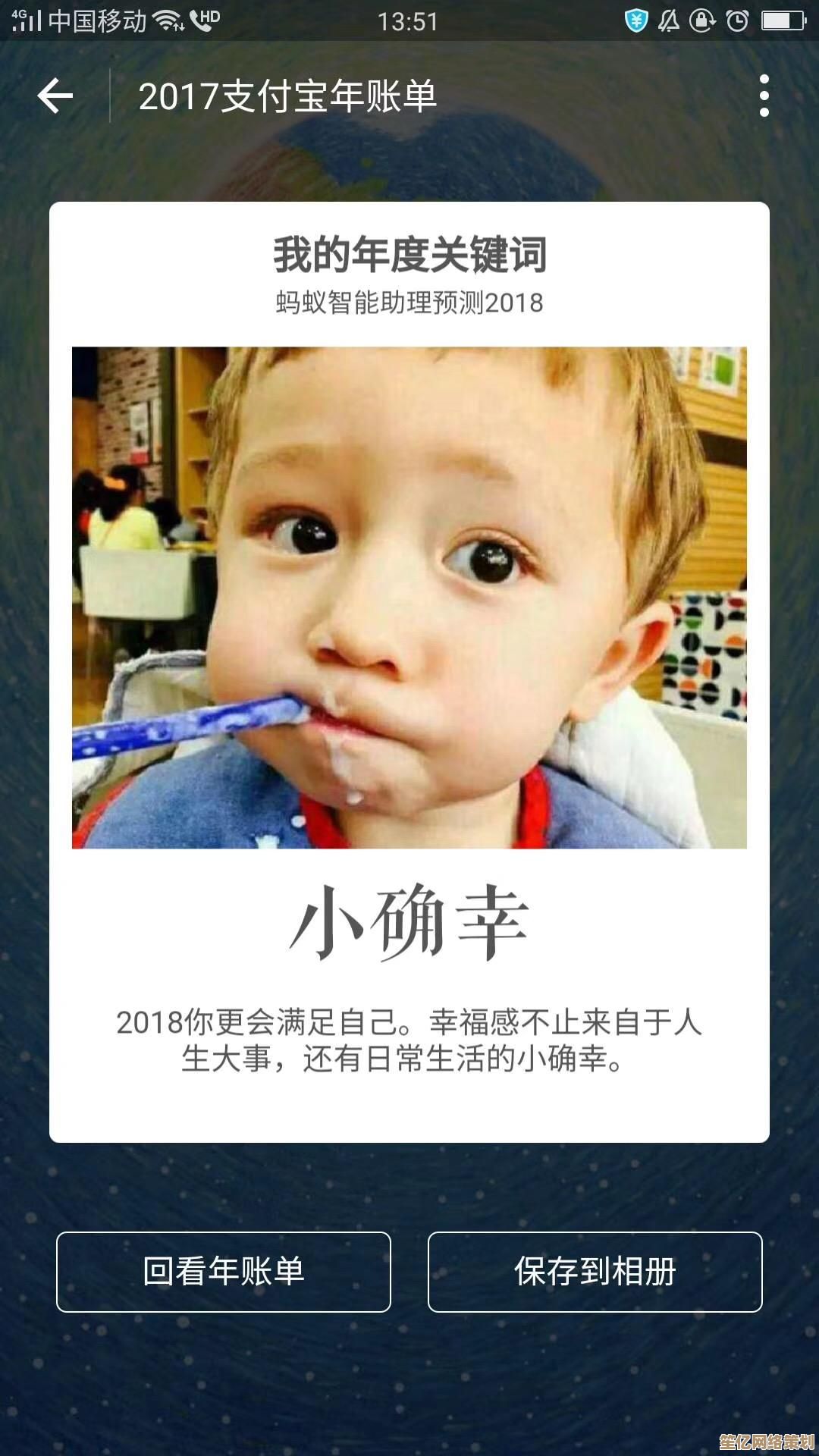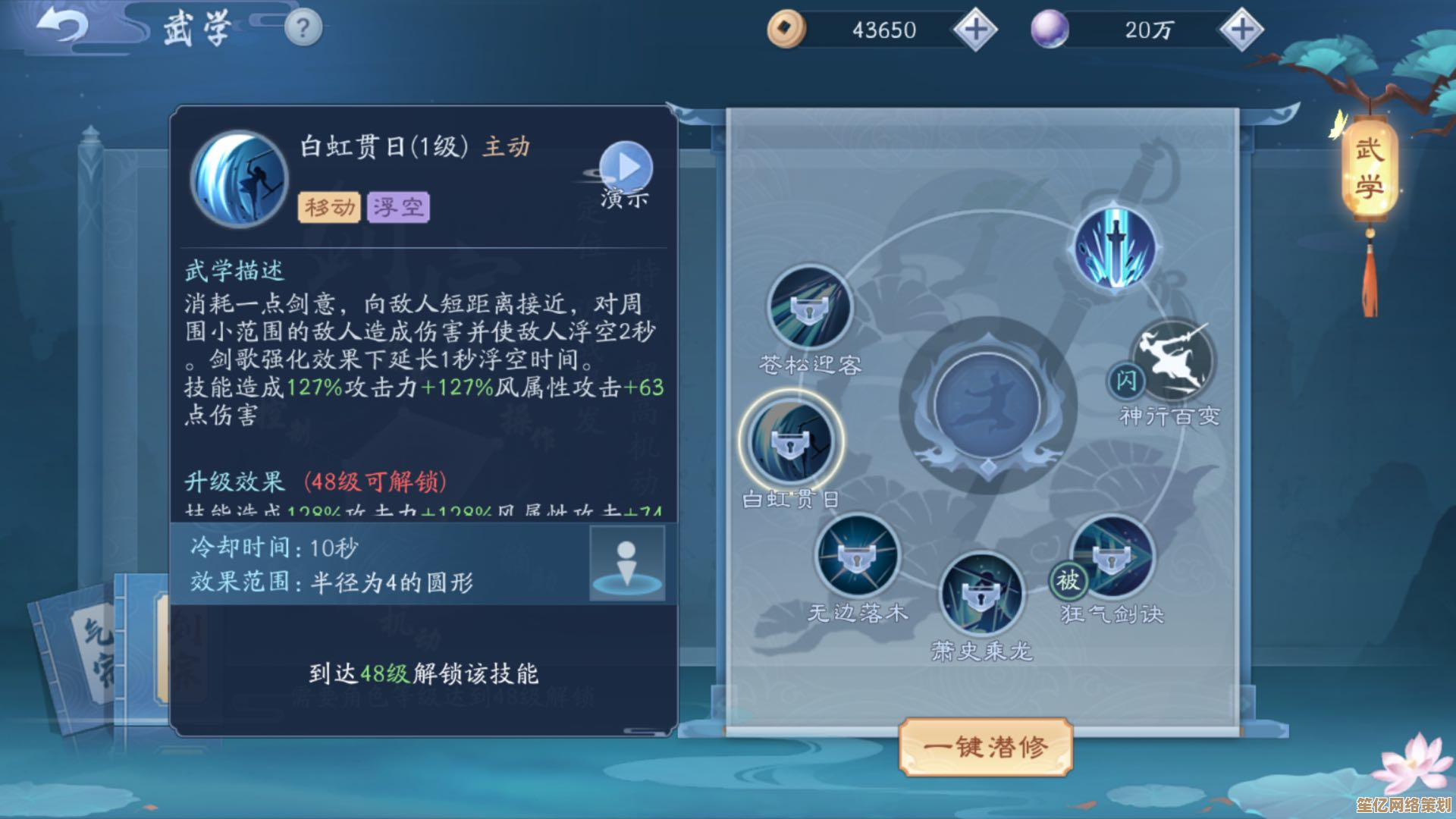电脑启动后屏幕漆黑不必慌,全面诊断方法与应急修复方案在此呈现
- 问答
- 2025-09-29 18:21:50
- 1
电脑启动后屏幕漆黑不必慌,全面诊断方法与应急修复方案在此呈现 😅
啪嗒一声按下开机键,风扇呼呼转起来了,键盘灯也亮了——可屏幕呢?屏幕它稳如泰山,一片死寂的漆黑,上周帮学弟小陈处理这破事儿,他急得差点把奶茶扣在主机上:“我论文!后天就答辩了啊啊啊!” 淦,这场景太熟悉了,我自己去年赶项目时也经历过,那种心脏骤停的感觉…🤯
先别砸键盘!冷静下来摸清“敌情”
黑屏也分种类,搞清状况能省下至少半小时的无效折腾:
- 真·彻底黑屏:屏幕通电指示灯都不亮(通常是橙色或根本不亮),仿佛它压根没接收到主机的任何信号,小陈那台就是这德行,插头松了?线断了?显示器自己嗝屁了?都有可能。
- 假黑屏/有背光无内容:屏幕通电指示灯是亮的(绿色/蓝色),甚至能感觉到屏幕有微微的背光,但就是没任何图像、Logo、文字蹦出来,这种往往更棘手,问题可能藏在主机深处,我那台老伙计就爱玩这套,后来发现是显卡在作妖。
🛠️ 手把手排查:从“傻白甜”问题到“心机深沉”故障
-
第一步:检查“生存基本需求” (电源与信号线)
- 电源线/插座:别笑!我真见过新买的显示器电源线压根没插紧的案例(对,就是我表弟干的),用力怼一怼主机和显示器的电源插头,换个墙插试试,带开关的排插?确保它开了啊!😓
- 视频线 (HDMI/DP/VGA/DVI):这是重灾区!两头都拔下来,看看接口针脚有没有歪的、断的(惨痛教训:大力出悲剧),线身有没有被椅子轮子压成麻花?重点: 如果有独立显卡,视频线必须插在显卡屁股上!插主板接口上铁定没信号(除非你CPU带核显且主板自动切换了,但别赌这个),小陈的线就是被桌子后面一堆杂物压得接触不良了,重新插拔+整理线材,屏幕瞬间复活,他差点给我磕一个。
-
第二步:外设“断舍离”
把所有非必要的东西都拔掉!键盘?拔!鼠标?拔!U盘、移动硬盘、打印机、甚至RGB光污染风扇Hub… 统统拔掉!只留主机电源线、显示器电源线、一根视频线。目的: 排除某个外设短路或冲突导致主板启动自检(POST)卡死,我见过一个劣质USB分线器把整个系统搞黑屏的奇观。 -
第三步:聆听主板的“摩斯密码” (观察指示灯与听蜂鸣器)
大部分主板在开机自检时,会有DEBUG指示灯(通常在主板角落,标着CPU/DRAM/VGA/BOOT)或者蜂鸣器叫声。- 指示灯常亮/闪烁在某个位置? 比如VGA灯长亮,大概率显卡或相关线路出问题了,DRAM灯亮?内存是重点怀疑对象,我那台老机器黑屏时,就是DRAM灯疯狂闪,指向明确。
- 蜂鸣器叫了? 长鸣、短鸣、一长两短… 查你主板说明书!不同叫声代表不同错误,没蜂鸣器?现在很多主板省了这玩意,靠DEBUG灯。
-
第四步:内存条 - 金手指的救赎
内存接触不良是黑屏大户!操作:- 关机!拔电源!摸墙/水管放静电!
- 开侧板,找到内存条(细长条)。
- 按下两侧卡扣,用力均匀地拔出内存。
- 关键一步: 找块干净橡皮擦(学生时代用的那种就行,别用砂纸!),仔细擦亮内存条下方金色的“金手指”部分,正反面都要!氧化层是隐形杀手,吹掉橡皮屑。
- 把内存条用力、确保卡扣咔哒扣紧地插回去,如果有多条内存,先只插一条,轮流插在不同插槽试。玄学时刻: 有时候大力出奇迹,按紧点就亮了… 小陈的机器在这一步也受益了,虽然主要问题在线,但擦完内存感觉系统都流畅了点(心理作用?)。
-
第五步:显卡的“再确认” (有独显必看)
- 如果前面VGA灯亮或怀疑显卡:关机拔电!拆下独立显卡。
- 金手指大法同样伺候! 橡皮擦擦亮显卡金手指。
- 检查显卡供电: 高端显卡需要额外的6pin/8pin电源线从电源接过来,务必插紧! 电源功率不够?也可能点不亮。
- 把显卡用力插回PCIe插槽,确保卡扣扣住,螺丝固定好,视频线插回显卡。
- 核显救命: 如果你的CPU带核显(型号带F的一般没有),把视频线插到主板接口上,拔掉独显开机,如果亮了,问题就在独显或供电上,我帮朋友修电脑,就是靠核显点亮,最终确认是他淘的二手显卡挂了。
-
第六步:终极奥义 - CMOS重置 (给主板“洗脑”)
当以上都无效,BIOS/UEFI设置混乱或硬件变更后兼容性问题可能导致黑屏,重置CMOS能恢复出厂设置。方法 (风险低,但操作前务必拔电源!):- 找到主板上那颗圆圆的、银色的纽扣电池(CR2032)。
- 用指甲或塑料撬棒把它抠出来。
- 短接电池座的正负极金属片: 用螺丝刀同时轻轻碰触底座里夹住电池的那两个小金属片(一个弹簧片,一个平片),保持5-10秒,或者更简单:抠出电池后,按住开机键20秒以上(放掉主板上残余的电)。
- 装回电池(注意正负极!平的那面朝上)。
- 接电开机。效果拔群: 很多玄学黑屏,尤其是超频失败、更新BIOS后、或者加装新硬件后,靠这招“洗脑”就能救回来,我上次升级内存后黑屏,就是CMOS重置救的命。
-
第七步:电源疑云
电源老化、功率不足、或内部故障也可能导致供电不稳无法点亮。土办法: 如果你有备用的、功率足够的电源,换上试试(需要一定动手能力),没有?留意开机瞬间,机箱风扇、CPU风扇是不是转一下就停,或者完全没反应(排除前面开关线问题后),这可能是电源或主板严重故障的信号。
💡 应急修复方案:当数据比机器更重要时
- 目标:把硬盘里的宝贝弄出来!
- 拆硬盘大法: 如果确认主机能通电运转(风扇一直转),只是屏幕不亮,且你急需硬盘里的数据,关机拔电,拆下硬盘(SATA SSD/HDD或NVMe SSD)。
- 外接救星:
- SATA硬盘:买个十几块的USB转SATA易驱线,接上你的笔记本或另一台电脑,当移动硬盘读数据。
- NVMe硬盘:需要USB转NVMe的硬盘盒(稍贵点)。
- 临时借用: 把这块硬盘挂到另一台正常工作的台式机上当从盘读取,小陈的论文就是这样在答辩前夜抢救出来的,他抱着移动硬盘的样子像抱着救命稻草。
📌 个人血泪Tips:
- 静电是隐形杀手! 摸金属、洗手、别在毛毯上操作,我年少无知时可能因此送走过一条内存…
- 大力不会出奇迹,但“确认插紧”是真理! 内存、显卡、供电线,没卡紧是常态性问题。
- 橡皮擦是祖传神器! 擦金手指解决了一半以上的“疑似硬件故障”。
- 备份!备份!备份! (重要事情说三遍) 管它机械盘固态盘,重要数据勤备份到移动硬盘或网盘,别学我那个因为硬盘突然暴毙,毕业设计全没了的同学… 那哭声,整层楼都听见了。💔
电脑黑屏确实让人血压飙升,但按部就班排查,大部分情况都能自救成功,硬件故障真搞不定?至少数据能抢救出来!慌乱时砸键盘只会让维修费更贵(别问我怎么知道的…),深呼吸,拿起橡皮擦和螺丝刀,你多半能把它搞定!✨

本文由邝冷亦于2025-09-29发表在笙亿网络策划,如有疑问,请联系我们。
本文链接:http://waw.haoid.cn/wenda/14015.html
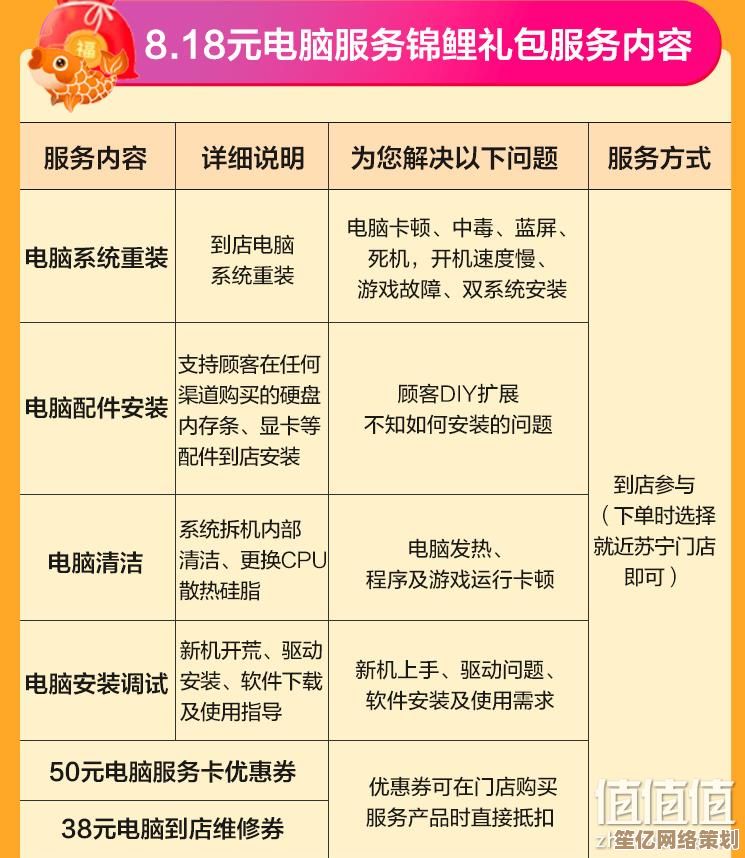
![选择[epsxe]模拟器,完美模拟PS1游戏,尽享复古游戏乐趣与情怀](http://waw.haoid.cn/zb_users/upload/2025/09/20250929195432175914687279190.jpg)